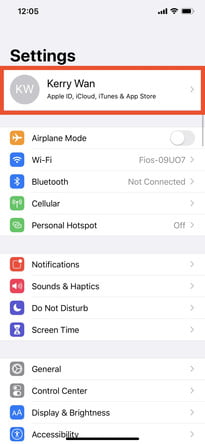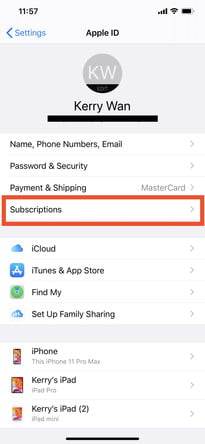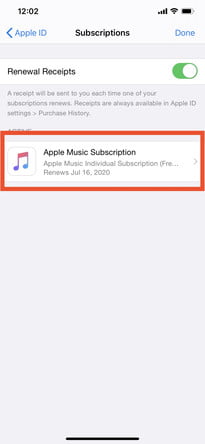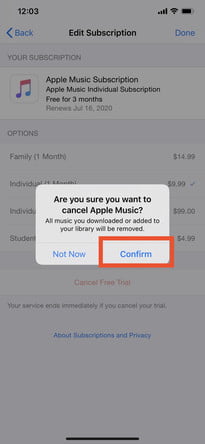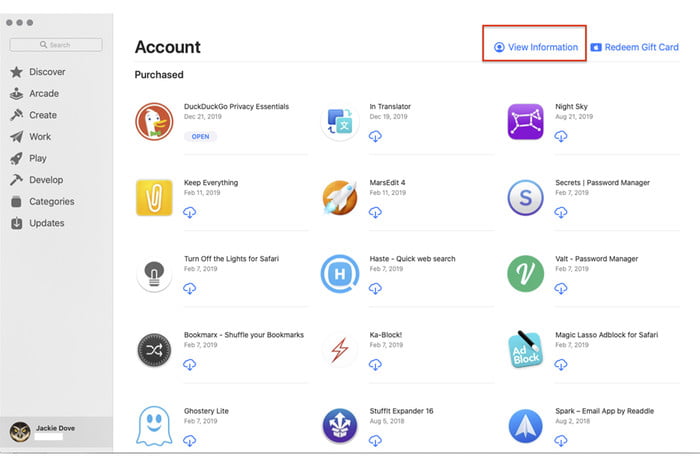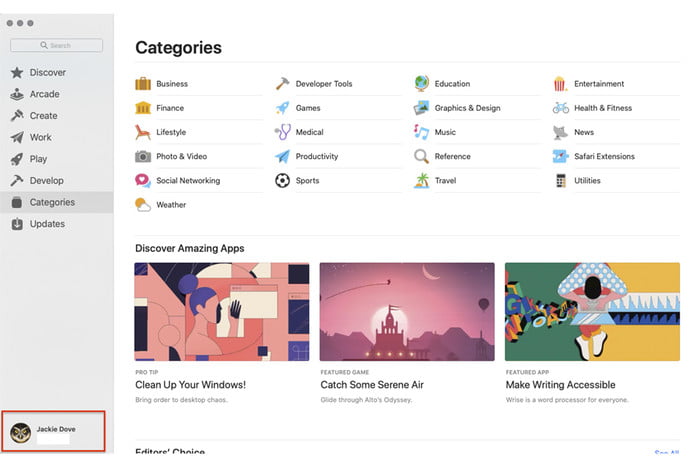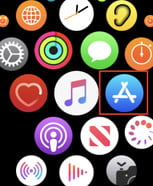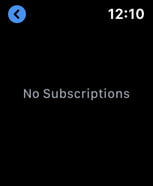Existe un montón de servicios de suscripción disponibles en los dispositivos móviles de Apple, ya sea que uses un iPhone 12 Pro, un iPhone XR, un iPad Mini 5, o un Apple Watch. Es posible que te hayas registrado en Apple Music y obtenido una suscripción a Wired a través de Apple News. Y si bien estos servicios inicialmente se ofrecen con una versión de prueba gratuita, si olvidas cancelarlos antes de que finalice este período, comenzarán a realizarte cobros. Afortunadamente, Apple facilita el control del estado de su suscripción. Te mostraremos a continuación cómo cancelar suscripciones en un iPhone o iPad en simples pasos.
Cómo cancelar suscripciones en un iPhone
Es relativamente simple revisar tus suscripciones vigentes y cambiarlas o cancelarlas. Así es cómo puedes cancelar suscripciones a través de un iPhone:
- Debes comenzar por ingresar a Configuración> [tu nombre]> Suscripciones.
- Encuentra la suscripción que quieres cancelar y tócala..
- Toca Cancelar Suscripción y Cancelar Prueba Gratuita al final de la página.
- Aparecerá un mensaje diciéndote cuándo terminará la suscripción si la cancelas.
- Toca Confirmar para completar la cancelación.
Recuerda que todavía puedes usar tu suscripción o prueba gratuita hasta que termine la suscripción actual, así que asegúrate de aprovechar al máximo la suscripción que tienes.
También hay una segunda forma de revisar y cancelar tus suscripciones en un iPhone, si quieres variedad. Simplemente ve a App Store > [tu foto de perfil] > Suscripciones. Esto te lleva a la misma pantalla de arriba, así que puedes seleccionar cualquier suscripción y cancelarla como se mencionó anteriormente.
Cómo cancelar subscripciones en una Mac
Para MacOS Catalina y posteriores, puedes usar la app App Store para administrar tus suscripciones.
- Lanza la app App Store.
- Haz click en el botón Iniciar Sesión o [Tu Nombre] en la parte inferior izquierda.
- Haz click en Ver Información en la parte superior.
- Inicia sesión con tu Apple ID, si te lo piden.
- En la página resultante, ve a Suscripciones > Administrar.
- Haz click en Editar junto a cualquier suscripción que quieras cancelar.
- Haz click en Cancelar Suscripción. Si no ves cancelar suscripción, entonces la suscripción ya ha sido cancelada.
Cómo cancelar suscripciones desde iTunes
Con los sistemas operativos Mac anteriores a Catalina (MacOS 10.15), puedes cancelar suscripciones vía iTunes:
- Abre iTunes y haz click en Cuenta> Ver mi cuenta.
- Inicia sesión con tu ID de Apple y haz click en Ver cuenta.
- Desplázate hasta Configuración y haz click en Administrar, al lado de Suscripciones.
- Encuentra la suscripción en cuestión y presiona donde dice Editar.
- Haz click en Cancelar suscripción.
- Verás una ventana emergente que resalta el final de tu período de suscripción actual y puedes hacer click en Confirmar para completar la cancelación.
Tal como te indicamos anteriormente, puedes seguir utilizando tu suscripción o prueba gratuita hasta que finalice el período de suscripción actual.
Cómo cancelar subscripciones en un Apple Watch
Lo que puedes hacer en otros dispositivos móviles, lo puedes hacer en tu Apple Watch, incluso administrar suscripciones. Aquí está cómo hacerlo.
- Abre la app App Store en la carátula del reloj.
- Baja y toca Cuenta.
- Toca Suscripciones.
- Toca la suscripción que quieres cancelar.
- Toca Cancelar Suscripción. Si no tienes suscripciones, dirá, «No hay suscripciones».
¿No tienes opción de cancelar o perdiste los datos de suscripción?
Si tienes una suscripción en tu listado y cuando la presionas descubres que no se visualiza la opción de Cancelar suscripción, entonces es posible que ya la hayas cancelado. Si debajo de ella dice Expira [fecha], entonces ya la has cancelado. Cuando una suscripción está activa, dirá Renueva [fecha] debajo.
Si cuando realizas alguno de los dos pasos anteriores de esta guía sobre cómo cancelar suscripciones en un iPhone o iPad y no visualizas la opción de suspender el servicio, es posible que tengas que buscar en la aplicación correspondiente o consultar directamente con el proveedor.
Dependiendo de cómo te hayas suscrito, algunas cancelaciones de suscripción necesitarás que realices pasos adicionales antes de concretarlas.